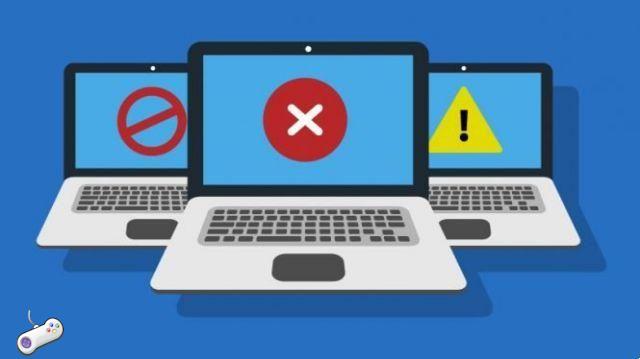
Como recuperar seu computador de uma instalação bloqueada do Windows Update. A maior parte do tempo, Windows Update ele faz seu trabalho com pouca ou nenhuma atenção de nossa parte. Embora possamos verificar e instalar atualizações manualmente de tempos em tempos, a maioria dos computadores com Windows 10 está configurada para aplicar automaticamente atualizações importantes, enquanto versões mais antigas, como Windows 7 e Windows 8, geralmente aplicam essas correções durante a noite com o patch de terça-feira.
Às vezes, no entanto, quando o patch, ou talvez até o service pack, é instalado durante o desligamento ou a inicialização e a instalação da atualização congela, fica claro que algo precisa ser feito. A instalação de uma ou mais atualizações do Windows provavelmente está bloqueada se alguma das seguintes mensagens persistir por muito tempo:
- Preparando a configuração do Windows. / Não desligue o computador.
- Configurando as atualizações do Windows / x% concluído / Não desligue o computador.
- Por favor, não desligue ou desconecte a máquina. / Instalando a atualização x de x ...
- Trabalhando em atualizações / x% concluído / Não desligue o computador
- Mantenha seu PC ligado até que ele seja executado / Instale x atualização de x ...
- Prepare o Windows / Não desligue o computador
Você também pode ver a Fase 1 de 1 ou Fase 1 de 3 ou uma mensagem semelhante antes do segundo exemplo. Às vezes, a reinicialização é tudo o que você verá na tela. Também pode haver algumas diferenças de redação dependendo da versão do Windows que você está usando.
Se você não vir nada na tela (leia este artigo), especialmente se você acha que as atualizações podem ter sido totalmente instaladas, mas podem ser a causa do que você está enfrentando, consulte nosso tutorial. como corrigir problemas de atualização do windows 10.
Causas de uma atualização do Windows bloqueada
Há vários motivos pelos quais a instalação ou finalização de uma ou mais atualizações do Windows pode travar.
Na maioria das vezes, esses tipos de problemas são devidos a um conflito de software ou a um problema preexistente que simplesmente não foi exposto até que as atualizações do Windows fossem iniciadas com o processo de instalação. Muito mais raramente são causados por um erro por parte da Microsoft em relação à atualização em si, mas acontece.
Todos os sistemas operacionais da Microsoft podem apresentar problemas de congelamento durante as atualizações do Windows, incluindo Windows 10, Windows 8, Windows 7, Windows Vista, Windows XP e outros.
Existe um problema real com Windows que pode fazer com que as instalações do Windows Update parem de responder como este, mas só se aplica ao Windows Vista e somente se o SP1 ainda não tiver sido instalado. Se o seu computador corresponder a essa descrição, instale o Windows Vista SP1 ou posterior para corrigir o problema.
Como corrigir uma instalação travada do Windows Update
Pressione Ctrl-Alt-Cancelar. Em algumas situações, a atualização do Windows pode ficar travada em uma parte muito específica do processo de instalação e a tela de logon do Windows pode aparecer após a execução do comando de teclado Ctrl-Alt-Del. Nesse caso, faça login normalmente e permita que as atualizações continuem a ser instaladas com êxito. Se o seu computador reiniciar após Ctrl-Alt-Del, leia abaixo.
Reinicie o computador, usando o botão de reinicialização ou desligando-o e ligando-o novamente com o botão liga / desliga. O Windows reinicia normalmente e termina de instalar as atualizações. Se a instalação da atualização do Windows estiver realmente bloqueada, você não terá escolha a não ser reinicializar o sistema. Dependendo da configuração do seu Windows e BIOS/UEFI, pode ser necessário manter pressionado o botão liga/desliga por alguns segundos antes que o computador desligue. Em um tablet ou laptop, pode ser necessário remover a bateria. Se você estiver usando o Windows 10 ou Windows 8 e após a reinicialização a tela de login for exibida, tente tocar ou clicar no ícone de energia no canto inferior direito e escolha Atualizar e reiniciar, se disponível. Se após a reinicialização você alternar automaticamente para o menu Advanced Boot Options ou Startup Settings, reinicie o computador em Modo de segurança e continue lendo o próximo parágrafo.
Inicie o Windows no modo de segurança. Esse modo de diagnóstico especial do Windows carrega apenas os drivers e serviços mínimos que o Windows absolutamente precisa, portanto, se outro programa ou serviço entrar em conflito com uma das atualizações do Windows, a instalação poderá terminar bem. Se as atualizações do Windows forem instaladas com sucesso e continuarem no modo de segurança, basta reinicializar a partir daí para fazer login no Windows normalmente.
Concluir uma restauração do sistema para desfazer as alterações feitas até agora pela instalação incompleta de atualizações do Windows. Como você não pode fazer login no Windows normalmente, tente fazê-lo no modo de segurança. Durante a Restauração do Sistema, certifique-se de escolher o ponto de restauração criado pelo Windows antes de instalar a atualização. Supondo que um ponto de restauração tenha sido criado e a Restauração do Sistema tenha sido bem-sucedida, o computador deve retornar ao estado em que estava antes do início das atualizações. Se esse problema ocorreu após a atualização automática, como a de terça-feira, certifique-se de alterar as configurações do Windows Update para que esse problema não ocorra sozinho.
Experimente a Restauração do Sistema em Opções de inicialização avançadas (Windows 10 e 8) ou Opções de recuperação do sistema (Windows 7 e Vista) se você não conseguir acessar o modo de segurança ou se a recuperação falhar com o modo de segurança. Como esses menus de ferramentas estão disponíveis “fora” do Windows, você pode tentar isso mesmo que o Windows não esteja totalmente disponível. A Restauração do Sistema só está disponível fora do Windows se você estiver usando o Windows 10, Windows 8, Windows 7 ou Windows Vista. Esta opção não está disponível no Windows XP.
Inicie o processo de reparo “automático” do computador. Embora a Restauração do Sistema seja uma maneira mais direta de desfazer as alterações, nesse caso do que uma atualização do Windows, às vezes é necessário um processo de reparo mais completo.
- Windows 10 e Windows 8: Tente um reparo de inicialização. Se isso não resolver o problema, tente o processo Redefinir este PC (a opção não destrutiva, é claro).
- Windows 7 e Windows Vista- Experimente o processo de reparo de inicialização.
- Windows XP: Tente o processo de instalação de reparo.
Teste a memória do seu computador. É possível que a falta de RAM possa fazer com que as instalações de patches parem de responder. Felizmente, a memória é muito fácil de testar.
Atualizar BIOS. Um BIOS desatualizado geralmente não causa esse problema, mas é possível. Se uma ou mais atualizações que o Windows está tentando instalar estiverem envolvidas no funcionamento do Windows com a placa-mãe ou outro hardware integrado, uma atualização do BIOS poderá corrigir o problema.
Instalação limpa do Windows. Uma instalação limpa envolve limpar completamente o disco rígido no qual o Windows está instalado e, em seguida, instalar o Windows do zero no mesmo disco rígido. Claro que você só precisa fazer isso se necessário, somente se as etapas acima não tiverem sido bem-sucedidas.
Pode parecer provável que a reinstalação do Windows e, em seguida, as mesmas atualizações do Windows causem o mesmo problema, mas geralmente não é isso que acontece. Como a maioria dos problemas de bloqueio causados pelas atualizações da Microsoft são, na verdade, conflitos de software, uma instalação limpa do Windows, seguida imediatamente pela instalação de todas as atualizações disponíveis, geralmente resulta em um computador totalmente funcional.
Leitura:
- Como verificar e instalar atualizações do Windows
- Windows 10 trava e não instala atualizações
- O que é o Windows Update?
- Como corrigir quando o Windows 10 não atualiza
- A Microsoft Store trava e não me deixa baixar aplicativos, 5 soluções


























